Annonse
 Datamusen er en utrolig kjekk enhet, som dessverre mange mennesker ikke bruker til sitt fulle potensial. Det er mange flere ting musen kan gjøre enn å venstreklikke for å flytte og velge ting eller høyreklikke for å få frem kontekstmenyer. Mange av triksene er enkle å lære, da de ikke avhenger av mer enn tre tastaturtaster. Imidlertid kan de vise seg å være store tidsbesparere og gjøre enkelte oppgaver mye enklere.
Datamusen er en utrolig kjekk enhet, som dessverre mange mennesker ikke bruker til sitt fulle potensial. Det er mange flere ting musen kan gjøre enn å venstreklikke for å flytte og velge ting eller høyreklikke for å få frem kontekstmenyer. Mange av triksene er enkle å lære, da de ikke avhenger av mer enn tre tastaturtaster. Imidlertid kan de vise seg å være store tidsbesparere og gjøre enkelte oppgaver mye enklere.
Jeg må innrømme på forhånd at tittelen på denne artikkelen ikke er helt nøyaktig. Som du vil se, har listen nedenfor et dusin elementer, ikke bare tre. Vel, min logikk er at hvis du er litt nerdete og kjenner deg rundt med datamaskiner, har du sikkert hørt om noen av disse triksene eller kanskje til og med de fleste av dem. Imidlertid er jeg sikker på at den gjennomsnittlige personen vil finne minst tre Windows-musetriks de aldri har hørt om før. Jeg har tatt med noen enkle triks for å tilby en litt komplett liste for de som ikke er like erfarne.
Venstre museknapp triks
Du vet forhåpentligvis at du kan bruke [SHIFT]-tasten til å velge flere elementer i en mappe. Nå kan du gjøre det samme for tekst på et nettsted eller i et dokument. Bare klikk på startpunktet til avsnittet du vil velge, og hold deretter nede [SHIFT]-tasten mens du klikker på sluttpunktet for det du vil velge. Et voilà, hele tekstbiten er uthevet og kan nå kopieres eller redigeres.
- For å velge tekst, venstreklikk på det første tegnet, hold deretter nede [SHIFT]-tasten og velg det siste tegnet.

Hvis du er litt mer avansert, vet du sannsynligvis at du også kan velge en tilfeldig serie med elementer i en mappe ved å holde nede [CTRL]-tasten mens du velger elementene. Igjen, det samme kan gjøres når du vil velge flere tilfeldige tekstbiter i et dokument. Bare hold på [CTRL]-tasten mens du går og marker det du vil velge. Dette vil ikke fungere overalt, men det fungerer veldig bra i Office-dokumenter.
- For å velge tekststykker, hold nede [CTRL]-tasten mens du velger med venstre museknapp.

Nå er her et veldig avansert tekstvalgstriks. Denne lar deg velge tekst vertikalt. Som det forrige trikset vil dette ikke fungere overalt, men det fungerer i word. Bare trykk på [ALT]-tasten og velg tekst med høyre museknapp.
- Velg tekst vertikalt ved å trykke [ALT]-tasten mens du velger tekst med høyre museknapp.

Vi vet alle at vi kan bruke musen til å dra og slippe elementer, til og med flere. Visste du at det er forskjell på hvilke tastaturtaster du trykker på mens du bruker musen til å dra og slippe elementer? Hold nede [CTRL]-tasten for å kopiere elementer. Bruk [SHIFT]-tasten for å flytte elementer.
- [CTRL] + venstre museknapp for å dra og slippe element/er = kopiere element/er
- [SHIFT] + venstre museknapp for å dra og slippe element/er = flytte element/er

De to neste triksene er litt dumme. Du vet allerede at du kan bruke musen til å klikke på knappene øverst til høyre for å lukke eller maksimere et vindu. Men visste du at du kunne dobbeltklikke på midten av tittellinjen for å maksimere et vindu? Vel, hvis du visste det, prøv å dobbeltklikke øverst til venstre i tittellinjen for å lukke det? Hvordan er det? Dette kan være nyttig i tilfelle musen din tilfeldigvis er langt fra øverste høyre hjørne og du ikke gidder å flytte den dit. Bortsett fra det, tror jeg at dette er omtrent like nyttig som vedlegget ditt.
- Dobbeltklikk på tittellinjen i et hvilket som helst vindu for å maksimere det.
- Dobbeltklikk øverst til venstre i tittellinjen til et hvilket som helst vindu for å lukke det.

Høyre museknapp triks
Ovenfor viste jeg deg hvordan du kan bruke forskjellige tastaturtaster til å kopiere eller flytte elementer mens du drar og slipper elementer med musen. Hvis du noen gang glemmer hvilke taster du skal holde for hvilken effekt, kan du bare prøve å dra og slippe elementer med høyre museknapp i stedet for venstre museknapp! Når du slipper museknappen for å slippe elementene, vil dette få opp en kontekstmeny som spør deg hva du vil gjøre, det vil si kopiere hit, flytte hit eller lage en snarvei. Hendig, ikke sant?
- Dra og slipp med høyre museknapp for handlingsmeny.
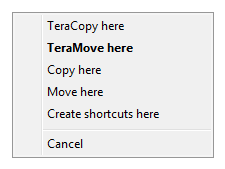
Alle vet at høyre museknapp brukes til å åpne kontekstmenyer for filer og mapper. Visste du at det å holde inne [SHIFT]-tasten mens du gjør det, ofte vil avsløre skjulte alternativer? Nedenfor er et eksempel på å høyreklikke inn i bibliotekmappen. Kan du komme med flere spennende avsløringer?
- For å åpne utvidet høyreklikk kontekstmeny, hold [SHIFT]-tasten mens du høyreklikker.
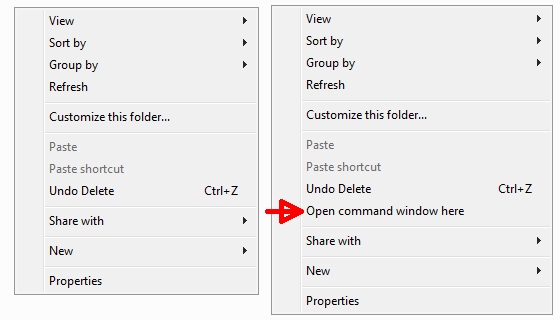
Triks med rullehjul eller midtre musknapp
Mange innser ikke at rullehjulet ofte fungerer som en knapp. Dette gjelder for de fleste mus, som ellers mangler en midterste museknapp. Og den kombinasjonen av rullehjul og midtre museknapp har ferdigheter!
Siden du sannsynligvis er begeistret for denne hvis du nettopp oppdaget den, la oss starte med den midterste museknappen. Hvis du allerede visste det, vil det første trikset være gammelt nytt for deg, men heng på med det andre! Den midterste museknappen kan brukes til å åpne lenker i en ny fane i nettleseren din. Så i stedet for å venstre- eller høyreklikke på en lenke, prøv å midtklikke på den.
- Åpne lenker i ny fane ved å klikke på dem med midterste museknapp.
Det andre trikset med midtre museknapp gjøres også i nettleseren din. Åpne en ny fane. Og nå for å lukke den, klikk på den med den midterste museknappen.
- Lukk åpne faner ved å klikke på dem med den midterste museknappen.
Nå er her et triks for rullehjulet. Visste du at i mange Windows-applikasjoner, inkludert nettleseren din, kan du bruke denne fantastiske knappen til å zoome inn og ut? Dette fungerer til og med i Windows Utforsker, dvs. mapper? Åpne en mappe og hold inne [CTRL]-knappen mens du blar. Inne i mapper ruller den faktisk gjennom de ulike visningsalternativene, men på et tidspunkt zoomer den også inn, helt til du har gigantiske ikoner. Enda viktigere, men dette trikset kan hjelpe deg å lese bedre, når skriften på en nettside eller i et dokument er for liten.
- Hold [CTRL]-knappen og rull opp for å zoome inn (forstørre tekststørrelse) eller rull ned for å zoome ut (redusere tekststørrelse).

Vet du om noen andre musetriks jeg gikk glipp av? Del dem gjerne med oss! Også, hvilke av de ovennevnte var nye for deg, eller hvilken er din favoritt?
Ytterligere lesing
Leter du etter flere kule triks? Sjekk ut følgende artikler:
- Slik setter du opp snarveier for musen din med StrokeIt Slik setter du opp snarveier for musen din med StrokeIt Les mer
- 25 kule Windows 7-tastaturtriks som vil imponere vennene dine 25 kule Windows 7-tastaturtriks som vil imponere vennene dine Les mer
- Oppdag de skjulte funksjonene til styreplaten din [Windows] Oppdag de skjulte funksjonene til styreplaten din [Windows]Med fremveksten av bærbare datamaskiner og netbook-er har pekeplaten blitt en viktig inndataenhet. Likevel, i Windows-miljøet, har arbeidet med pekeplaten vært en dra mer enn en fryd. Mens maskinvaren... Les mer
- Bare bevegelser lar deg bruke musebevegelser til å kontrollere Windows
Bildekreditt: Mus og tastatur via Shutterstock, Forstørrelsesglass via Shutterstock
Tina har skrevet om forbrukerteknologi i over et tiår. Hun har en doktorgrad i naturvitenskap, et diplom fra Tyskland og en MSc fra Sverige. Hennes analytiske bakgrunn har hjulpet henne til å utmerke seg som teknologijournalist ved MakeUseOf, hvor hun nå administrerer søkeordforskning og -operasjoner.


